Файл: Практическая работа 10. Командная строка управления устройствами cli. Виртуальные локальные сети vlan консоль.docx
ВУЗ: Не указан
Категория: Не указан
Дисциплина: Не указана
Добавлен: 18.10.2024
Просмотров: 8
Скачиваний: 0
ВНИМАНИЕ! Если данный файл нарушает Ваши авторские права, то обязательно сообщите нам.
В данной работе рассматривается настройка VLAN на коммутаторе фирмы Сisco в программе CPT. Мы уже делали подобную работу. Но здесь мы не только закрепим пройденное, но и узнаем ряд новых команд Cisco IOS.
Создайте сеть, топология которой представлена на рис. 5.21.
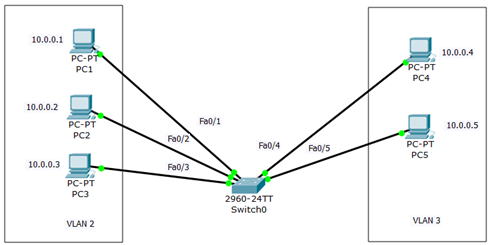
Рис. 5.21. Схема сети с одним коммутатором
Задача данной работы является создание 2х независимых групп компьютеров: ПК1-ПК3 должны быть доступны только друг для друга, а вторая независимая группа - компьютеры ПК4 и ПК5.
Настройка коммутатора
Первоначально сформируем VLAN2. Дважды щелкните левой кнопкой мыши по коммутатору. В открывшемся окне перейдите на вкладку CLI. Вы увидите окно консоли. Нажмите на клавишу Enter для того, чтобы приступить к вводу команд. Перейдем в привилегированный режим, выполнив команду enable:
Switch>en
По умолчанию все ПК объединены в VLAN1. Для реализации сети, которую мы запланировали, создадим на коммутаторе еще два VLAN (2 и 3). Для этого в привилегированном режиме выполните следующую команду для перехода в режим конфигурации:
Switch#conf t
Теперь вводим команду VLAN 2. Данной командой вы создадите на коммутатореVLANс номером 2. Указатель ввода Switch (config)# изменится на Switch (config-vlan)# это свидетельствует о том, что вы конфигурируете уже не весь коммутатор в целом, а только отдельныйVLAN, в данном случаеVLANномер 2 (рис. 5.22).
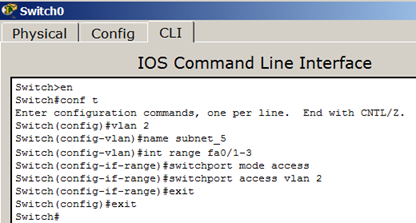
Рис. 5.22. Листинг команд для формирования VLAN2
Примечание
Командой VLAN2, мы создаем на коммутаторе новый VLAN с номером 2. Команда name subnet_5 присваивает имя subnet_5 виртуальной сети номер 2. Выполняя команду interface range fast Ethernet 0/1-3 мы переходим к конфигурированию интерфейсов fastEthernet 0/1, fastEthernet 0/2 и fastEthernet 0/3 коммутатора. Слово range в данной команде, указывает на то, что мы будем конфигурировать не один порт, а диапазон портов. Команда switch port mode access конфигурирует выбранный порт коммутатора, как порт доступа (access порт). Команда switch port access vlan 2 указывает, что данный порт является портом доступа для VLAN номер 2.
Выйдите из режима конфигурирования, дважды набрав команду exit и просмотрите результат конфигурирования (рис. 5.23), выполнив команду
sh vl br. Как видим, на коммутаторе появился VLAN с номером 2 и именем subnet_5, портами доступа которого являются fastEthernet 0/1, fastEthernet 0/2 и fastEthernet 0/3.
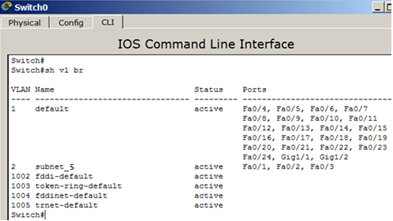
Рис. 5.23. Просмотр информации о VLAN на коммутаторе
Примечание
Команда shvlbr выводит информацию о существующих на коммутаторе VLAN-ах. В результате выполнения команды на экране появится: номера VLAN (первый столбец), название VLAN (второй столбец), состояние VLAN (работает он или нет) – третий столбец, порты, принадлежащие к данному VLAN (четвертый столбец).
Далее аналогичным образом создадим VLAN 3 с именем subnet_6 и сделаем его портами доступа интерфейсы fastEthernet 0/4 и fastEthernet 0/5. Результат показан на рис. 5.24.
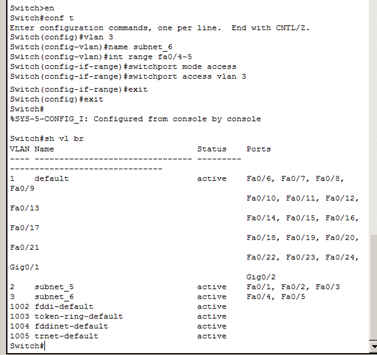
Рис. 5.24. Результат – настройка на коммутатореVLAN2 и VLAN3
Проверка результатов работы
Сеть настроена и нужно ее протестировать. Результат положителен, если в пределах своей VLAN компьютеры доступны, а компьютеры из разных VLAN не доступны (рис. 5.25). У нас все пять компьютеров находя в одной сети 10.0.0.0/8, но они находятся в разных виртуальных локальных сетях.
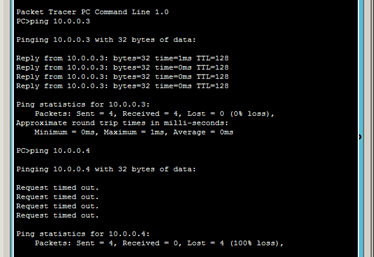
Рис. 5.25. Пинг с PC1 на PC3 и PC4
Контрольные вопросы:
-
Что такое VLAN? -
Как установить пароль привилегированного режима CLI?(Switch) -
Что такое CLI? -
Для чего создают VLAN’ы?

